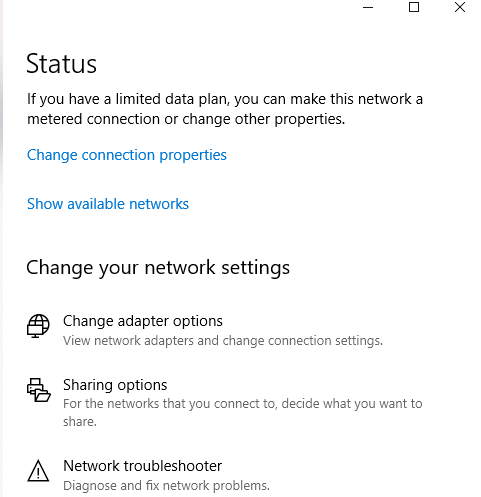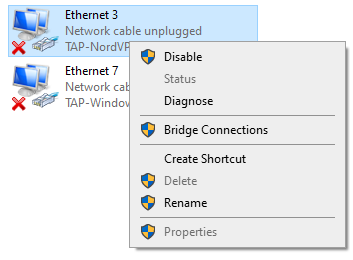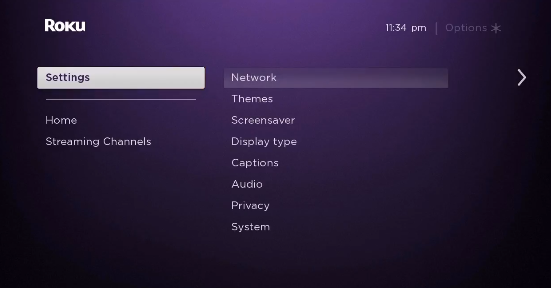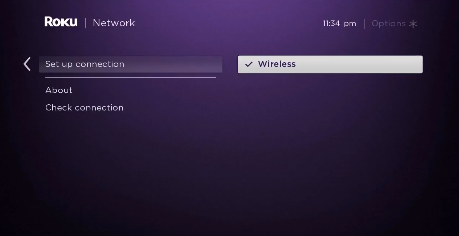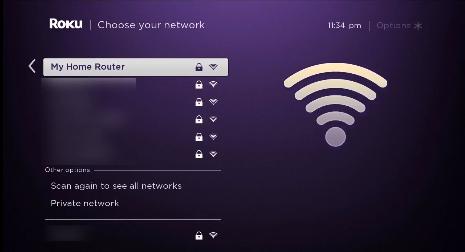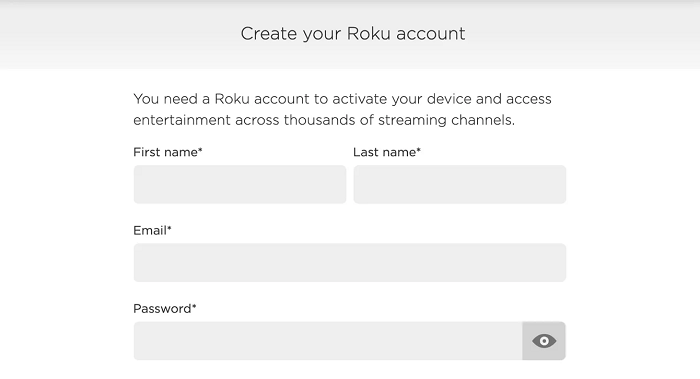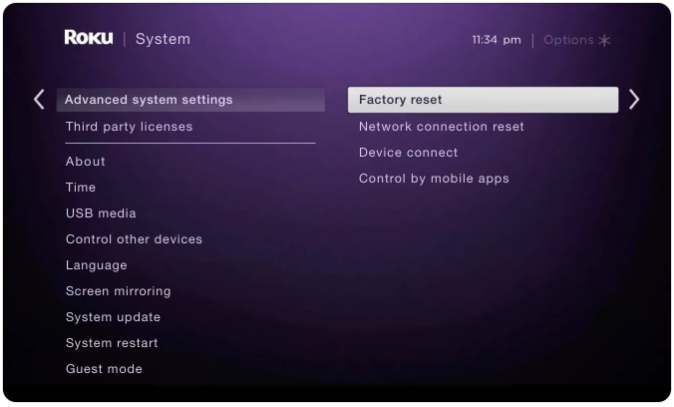Cómo configurar TorGuard en Roku en 2022 – ¡Guía para principiantes!
La instalación de TorGuard en su dispositivo Roku lo ayudará a transmitir Netflix, Hulu, Disney Plus y otros servicios directamente en su dispositivo Roku. Aprenda a configurar TorGuard en Roku de la manera más fácil posible. (Escrito especialmente para principiantes)
Así que acaba de obtener TorGuard VPN y un nuevo dispositivo Roku. Ahora debe preguntarse, ¿cómo logra que ambos trabajen juntos para que pueda ver más de 500000 películas y episodios de TV increíbles en Roku? Consulte nuestra mejor VPNrecomendada en 2022.
¿Tengo razón?
Bueno, para configurar TorGuard en su dispositivo Roku, necesitará un enrutador físico o una computadora que pueda funcionar como un enrutador virtual. Luego, puede proporcionar una conexión VPN a su dispositivo Roku.
La razón por la que tendrá que pasar por todos estos problemas es que Roku actualmente no tiene soporte nativo para VPN. Y debido a eso, si no se encuentra en los EE. UU. o en alguno de los pocos países admitidos, no podrá acceder a los canales populares en Roku debido a problemas de licencia.
Esta es exactamente la razón por la que, en la guía de hoy, le mostraré cómo configurar TorGuard en Roku de la manera más fácil posible a través de enrutadores físicos y virtuales.
¿TorGuard funciona con Roku?
Sí, TorGuard funciona con dispositivos Roku. Pero, para que funcione, deberá instalar TorGuard en su enrutador. También puede instalarlo en su computadora (PC o Mac) y luego crear una conexión wifi virtual para conectar su dispositivo Roku.
Si suena complicado, créanme, no lo es.
Pero tenga en cuenta que no todas las VPN podrán ayudarlo a desbloquear contenido en Roku. Deberá obtener una VPN que realmente ofrezca soporte para enrutadores y también cuente con poderosas capacidades de desbloqueo.
Con TorGuard, no tendrías que preocuparte por nada de eso. TorGuard no solo admite la descarga de torrents, sino que también ofrece más de 3000 servidores en 50 países junto con toneladas de funciones de seguridad para ayudar a liberar todo el potencial de su dispositivo Roku. Simplemente consulte nuestra revisión de TorGuard para tener una idea de lo bueno que es este servicio VPN.
Cómo configurar TorGuard en Roku (a través de un enrutador)
Para configurar TorGuard en su dispositivo Roku, necesitará un enrutador compatible con TorGuard o una computadora (Windows, Mac) que pueda ejecutarse como un enrutador virtual. Si tiene el requisito previo listo, esto es lo que deberá hacer para comenzar:
Paso 1: Obtenga una suscripción para TorGuard u obtenga su versión de prueba gratuita
Paso 2: una vez hecho esto, siga esta guía para configurar cualquier VPN en su enrutador, incluido TorGuard.
Paso 3: después de eso, asegúrese de estar conectado a la misma ubicación del servidor que la ubicación que utilizó cuando registró su cuenta de Roku por primera vez.
Paso 4: Ahora, dirígete a Configuración en tu Roku > Haz clic en Red > haz clic en Configurar conexión
Paso 5: A continuación, seleccione Inalámbrico
Paso 6: De la lista de conexiones Wi-Fi, busque su conexión Wi-Fi y haga clic en ella
Paso 8: ahora, escriba su contraseña
Paso 9: Una vez conectado, verá que su estado cambia a ‘Conectado'
Eso es todo. Ahora que instaló TorGuard en su enrutador y proporcionó una conexión VPN a su dispositivo Roku, puede ver cualquier contenido bloqueado en Roku. Lo mejor de todo es que, dado que TorGuard es rápido, podrá ver sus programas favoritos sin problemas de almacenamiento en búfer.
En caso de que encuentre un poco difícil el proceso de instalación de un enrutador físico, simplemente siga el método del enrutador virtual que se explica a continuación. Es más fácil.
Cómo configurar TorGuard en Roku (a través de un enrutador virtual)
Ahora veremos los pasos para crear una conexión VPN virtual desde su PC o computadora macOS. Después de eso, podemos compartir una conexión con nuestro dispositivo Roku. Para comenzar, simplemente siga los sencillos pasos que se describen a continuación.
Enrutador virtual en Windows
Una vez que crea una conexión wifi virtual que ejecuta TorGuard VPN en su PC, puede conectar su dispositivo Roku a la nueva conexión que acaba de crear. Así es como puedes lograr esto:
Paso 1: Suscríbete a TorGuard
Paso 2: Descargue e instale la aplicación TorGuard en su PC con Windows
Paso 3: A continuación, en su PC, haga clic en la barra de tareas ubicada en la parte inferior derecha y luego en el icono de conexión a Internet > Configuración de red e Internet
Paso 4: Ubique el punto de acceso móvil en el menú de la izquierda y active la opción Compartir mi conexión a Internet con otros dispositivos
Paso 5: Ahora haga clic en Estado ubicado en el menú de la izquierda y luego haga clic en Cambiar opciones de adaptador
Paso 6: Ahora, haga clic con el botón derecho en TorGuard Tap Adapter y luego haga clic en Propiedades
Paso 8: En el menú desplegable, seleccione el punto de acceso para TorGuard que acaba de crear y haga clic en Aceptar
Paso 9: ahora, su PC puede funcionar como un enrutador wifi virtual con TorGuard ejecutándose en segundo plano
Paso 10: Ahora, inicie la aplicación TorGuard en su computadora y conéctese a cualquier servidor de EE. UU.
Paso 11: A continuación, en el menú principal de Roku, seleccione Configuración > Red
Paso 12: luego seleccione Configurar conexión > Inalámbrico
Paso 13: Ahora, debería ver una lista de todas las redes Wi-Fi. Simplemente seleccione la conexión Wifi virtual que creó anteriormente para TorGuard
Paso 14: ahora, ingrese su contraseña de Wi-Fi cuando se le solicite y conecte su dispositivo Roku a TorGuard
Nota: Para poder acceder a contenido específico de EE. UU. en Roku, asegúrese de que su dispositivo Roku esté configurado correctamente con una región de EE. UU. Si no, simplemente siga los pasos que se mencionan a continuación:
¿Cómo cambio mi región de Roku a EE. UU.?
Para ver contenido de EE. UU. en su dispositivo Roku, deberá configurar su dispositivo Roku con la configuración regional de EE. UU. Aquí está cómo hacerlo.
Paso 1: Inicie la aplicación TorGuard en su computadora y conéctese a cualquier servidor de EE. UU.
Paso 2: ahora, cree una cuenta de Roku con su nombre, apellido, correo electrónico y contraseña
Paso 3: después de eso, cuando se le solicite elegir un método de pago, simplemente omita el paso ya que no tiene una tarjeta de crédito de EE. UU.
Eso es todo, su nueva cuenta de Roku ya está creada. Pero en caso de que ya haya iniciado sesión en su dispositivo Roku con una cuenta que no sea de EE. UU., puede restablecerlo de fábrica yendo a Configuración > Sistema > Configuración avanzada del sistema > Restablecimiento de fábrica para cerrar sesión.
Enrutador virtual en macOS
Para crear un punto de acceso virtual desde su computadora macOS con TorGuard, primero deberá conectar un cable Ethernet a su computadora macOS. Después de eso, simplemente siga los pasos a continuación:
- Primero, haga clic en el logotipo de Apple ubicado en la esquina superior izquierda
- A continuación, haz clic en “Preferencias del sistema "
- Ahora, seleccione " Red "
- Haga clic en el icono " + " en la esquina inferior izquierda
- Ahora donde dice ” Interfaz “, elige ” VPN “
- En cuanto al " tipo de VPN ", elija " IKEv2 "
- Para el " Nombre del servicio ", escriba cualquier nombre de red
- A continuación, copie y pegue la dirección del servidor de EE. UU. ID remota (puede encontrarla en Internet)
- A continuación, haga clic en " Configuración de autenticación "
- Haga clic en " Nombre de usuario y contraseña de su cuenta VPN".
- Ahora, haga clic en " Ok ", luego haga clic en " Avanzado "
- A continuación, haga clic en " Enviar todo el tráfico a través de una conexión VPN " y luego haga clic en " Aceptar ".
- Haga clic en " Aplicar " y luego en " Conectar "
- Ahora, vuelve a pulsar sobre el logo de Apple y ve a ” Preferencias del sistema “
- A continuación, seleccione " Compartir "
- Marque la casilla que dice " Internet sharing "
- Ahora, elija " Wi-Fi " > " Nombre de la red " y escriba el nombre de la red como " Canal: [predeterminado] ", " Seguridad " como WPA2 Personal, y para " Contraseña ", escriba la contraseña elegida. Ahora, donde dice " Verificar " , escriba la contraseña nuevamente
- Finalmente, haga clic en ” Ok ” para finalizar el proceso
Ahora ha creado una conexión wifi virtual desde su computadora macOS. Ahora puede conectar su dispositivo Roku a la conexión recién creada para una transmisión sin restricciones.
Pero en caso de que tenga problemas de conectividad, siempre puede consultar nuestra guía de TorGuard que no funciona para obtener consejos rápidos para la solución de problemas.
Cómo TorGuard desbloquea canales en Roku
Dado que Roku solo está disponible en unos pocos países, solo puedes disfrutarlo realmente si estás en los EE. UU. o en alguno de los pocos países admitidos.
Pero si tiene una VPN poderosa como TorGuard, nunca tendrá que sentirse excluido. Podrá simplemente suplantar su ubicación real y enmascarar su IP para aparecer virtualmente en los EE. UU. Si eso no tiene ningún sentido, esto es todo lo que debe hacer para acceder a cualquier canal o aplicación bloqueados en Roku.
- Encienda su dispositivo Roku
- Instale Netflix, Hulu o cualquier aplicación de transmisión en su Roku (Cómo ver Netflix con TorGuard )
- Inicie sesión en la aplicación de transmisión de su elección con su nombre de usuario y contraseña
- Busque cualquier contenido que le gustaría ver y disfrutar
Así de fácil es eludir las restricciones geográficas con TorGuard. Pero en caso de que no esté satisfecho con Torguard, siempre puede cancelar su suscripción a Torguard y obtener un reembolso completo.
preguntas frecuentes
Ahora que sabe cómo instalar TorGuard en un enrutador y conectar su dispositivo Roku a una conexión wifi encriptada de VPN, ahora podemos echar un vistazo a algunas de las preguntas más frecuentes sobre cómo configurar una VPN en Roku.
Sí, TorGuard es bastante bueno. Viene con más de 3000 servidores y características que pueden ayudarlo a desbloquear de forma segura prácticamente cualquier cosa que pueda imaginar. Esto lo convierte en una opción ideal para los usuarios de Roku.
Conseguir US Netflix en Roku es bastante fácil. Vaya a Channel Store, luego a Movies & TV. Después de eso, seleccione Netflix y luego Agregar canal. Una vez que hayas terminado, ve al canal y deberías ver Netflix. Pero antes de iniciar Netflix, asegúrese de conectarse a un servidor de EE. UU. usando cualquier VPN.
Sí, los dispositivos Roku están bloqueados por región, lo que significa que solo puede acceder al contenido que está disponible en su región. Básicamente, depende del país desde el que registró la cuenta de Roku. Si solo puede ver canales de EE. UU., su cuenta debe haberse registrado en EE. UU.
¡Pensamientos finales!
Entonces, como puede ver, configurar TorGuard con su dispositivo Roku no es tan difícil. Si posee un enrutador compatible con TorGuard o una computadora que puede usar como un punto de acceso wifi VPN, podrá prestar una conexión a su dispositivo Roku y acceder a cualquier canal que se le ocurra.
Espero que haya encontrado útil la guía de hoy para configurar TorGuard con Roku. Pero en caso de que no desee usar TorGuard y quiera probar otra cosa, también puede consultar nuestra lista de algunas de las mejores VPN para Roku.
Si esta guía le resultó útil, también puede encontrar útil nuestra guía de configuración para TorGuard Kodi y TorGuard FireStick.